实践是检验真理的唯一标准。通过前面介绍的元件的创建方法学习了如何创建元件库,下面通过从易到难的实例来巩固所学内容。
(1)点选菜单栏File—New—Library新建原理图元件库。
(2)选择创建的.olb文件,点击鼠标右键选择New Part功能。
(3)在New Part Properties窗口中,填入相关参数,并点击OK,参数设置如图4-32所示。
Ø Name栏中输入Cap。
Ø Part Reference栏默认“C”。
Ø PCB Footprint栏填入PCB封装名称。
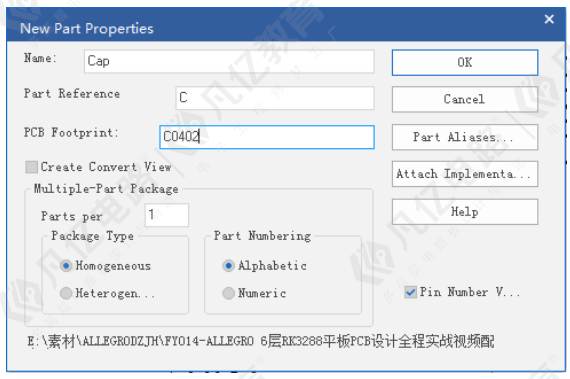
图4-32 New Part Properties窗口参数设置
(1)执行菜单命令Place—Line,画出电容的主体,如图4-33所示。
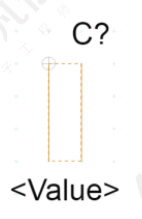
图4-33 电容主体的创建
(2)执行菜单命令的Place—Pin...或者直接按键盘上Shift+G组合,再或者点击右边快捷菜单栏中的快捷方式![]() 放置器件引脚。
放置器件引脚。
(3)在弹出的Place Pin对话框中进行引脚属性的设置。如图4-34所示。
(4)进行完元件引脚的设置之后,我们拖动鼠标将它放置到合适位置,至此电容创建完毕,如图4-35所示。
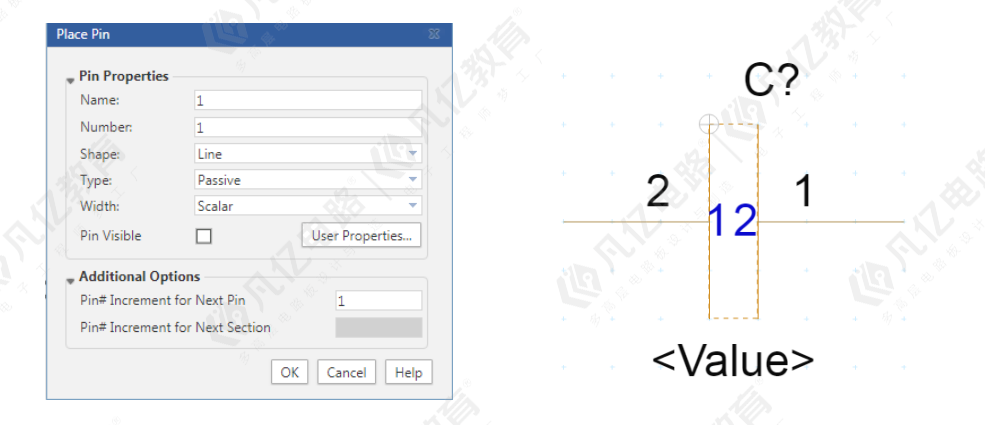
图4-34 Place Pin对话框 图4-35 元件引脚位置摆放

 扫码关注
扫码关注

